Ajust. posit° têtes
Règle la tête d'impression. Réalisez cette opération si des lignes imprimées sont décalées verticalement ou si les couleurs imprimées sont floues.
Pour vérifier les valeurs de réglage, imprimez des motifs de test en appliquant les paramètres "Haute vitesse", "Standard", "Haute qualité" "Enveloppe".
S'il y a plusieurs lignes dans le motif de test, vérifiez les valeurs d'ajustement pour chaque ligne et réglez les positions de tête d'impression. Si la valeur d'ajustement est réglée sur « 0 », l'ajustement n'est pas nécessaire. Ajustez toutes lignes de sorte que leurs valeurs d'ajustement indiquent « 0 ».
![]() Appuyez sur la touche [Outils utilisateur].
Appuyez sur la touche [Outils utilisateur].
![]() Appuyez sur [Connexion].
Appuyez sur [Connexion].
![]() Saisissez le mot de passe de connexion puis appuyez sur la touche [OK].
Saisissez le mot de passe de connexion puis appuyez sur la touche [OK].
![]() Appuyez sur la touche [
Appuyez sur la touche [![]() ] ou [
] ou [![]() ] pour afficher l'option [Maintenance], puis appuyez sur la touche [OK].
] pour afficher l'option [Maintenance], puis appuyez sur la touche [OK].
![]() Appuyez sur la touche [
Appuyez sur la touche [![]() ] ou [
] ou [![]() ] pour afficher l'option [Ajust. posit° têtes], puis appuyez sur la touche [OK].
] pour afficher l'option [Ajust. posit° têtes], puis appuyez sur la touche [OK].
![]() Appuyez sur la touche [
Appuyez sur la touche [![]() ] ou [
] ou [![]() ] pour sélectionner les résolutions de la cible, puis appuyez sur la touche [OK].
] pour sélectionner les résolutions de la cible, puis appuyez sur la touche [OK].
![]() Appuyez sur la touche [Départ N&B] ou [Départ couleur].
Appuyez sur la touche [Départ N&B] ou [Départ couleur].
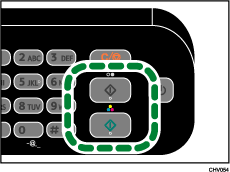
Un motif de test s'imprime pour vous aider à ajuster les positions des têtes d'impression.
![]() Pour déterminer la valeur d'ajustement, sélectionnez le carré qui est le plus faible (le plus proche du blanc). Alternativement, sélectionnez le carré dont les lignes internes se chevauchent pour former une seule couleur.
Pour déterminer la valeur d'ajustement, sélectionnez le carré qui est le plus faible (le plus proche du blanc). Alternativement, sélectionnez le carré dont les lignes internes se chevauchent pour former une seule couleur.
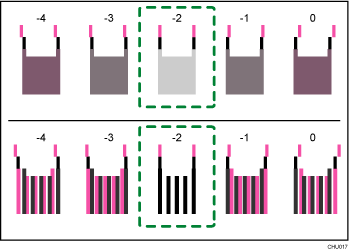
Des lignes associées de deux couleurs forment des carrés et en fonction du chevauchement de lignes, des espaces (blancs) entre les lignes sont peints et semblent plus foncés. Parfois, les couleurs des lignes sont identiques.
Pour cette illustration, la valeur d'ajustement est de « -2 ». Il est nécessaire de vérifier les valeurs d'ajustement pour chaque élément.
Si vous ne pouvez pas déterminer la valeur d'ajustement, sélectionnez le carré qui est situé entre les lignes les plus droites.
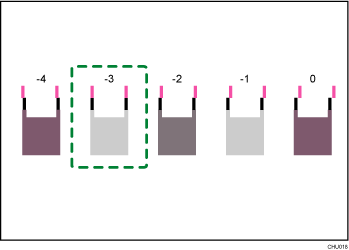
Chaque ligne verticale est composée d'une partie supérieur et d'une partie inférieure. Si la tête d'imprimante n'est pas correctement positionnée, la ligne verticale sera affichée sous la forme de deux lignes déconnectées, de sorte que la ligne à l'air mal alignée.
Si vous ne pouvez pas déterminer la valeur d'ajustement, localisez le carré qui est situé entre des carrés adjacents dont les lignes sont symétriques. Les carrés adjacents peuvent être à une ou deux places de chaque côté (aux positions ±1 ou ±2).
Cette illustration indique une valeur d'ajustement qui est configurée sur « -1 ».
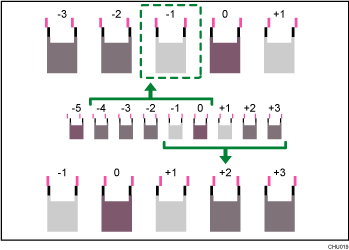
![]() Appuyez sur [Ajuster].
Appuyez sur [Ajuster].
Si vous avez sélectionné "Haute Qualité" ou "Enveloppe", passez à l'étape 11.
![]() Sélectionnez les éléments que vous devez ajuster, puis appuyez sur la touche [OK].
Sélectionnez les éléments que vous devez ajuster, puis appuyez sur la touche [OK].
![]() Saisissez les valeurs d'ajustement optimales de l'étape 8, puis appuyez sur la touche [OK].
Saisissez les valeurs d'ajustement optimales de l'étape 8, puis appuyez sur la touche [OK].
![]() Appuyez sur [Sortie].
Appuyez sur [Sortie].
![]() Appuyez sur la touche [Sortie].
Appuyez sur la touche [Sortie].